FaceTime je sjajan način povezivanja sa prijateljima i porodicom. Ali što se događa kada FaceTime ne radi onako kako bi trebao? U ovom članku ću objasniti zašto FaceTime ne radi na vašim iPhone, iPad i iPod uređajima i kako popraviti FaceTime kada vam stvara probleme.
Da biste pronašli svoje rješenje, jednostavno potražite svoju situaciju u nastavku i moći ćete shvatiti kako da vaš FaceTime ponovo radi. Svakako pročitajte osnove, prije nego što nastavite.
FaceTime: Osnove
FaceTime je Appleova aplikacija za video ćaskanje i radi samo između Apple uređaja. Ako imate Android telefon, računalo ili bilo koji drugi uređaj koji nije Appleov proizvod, nećete moći koristiti FaceTime.
efikasna molitva za bolesne
Ako pokušavate komunicirati s nekim tko nema Apple uređaj (kao što je iPhone ili Mac laptop), tada s tom osobom nećete moći komunicirati putem FaceTimea.
FaceTime je jednostavan za upotrebu kada radi ispravno. Prije nego nastavimo, prijeđimo na to kako ga koristiti, samo da se pobrinemo da stvari radite kako treba.
Kako da koristim FaceTime na svom iPhoneu?
- Prvo idite na svoj Aplikacija Kontakti i kliknite je .
- Kada uđete u aplikaciju, kliknite ili dodirnite ime osobe koju želite nazvati . Ovo će vas odvesti do unosa te osobe u Kontakti. Trebali biste vidjeti FaceTime opciju pod imenom te osobe.
- Kliknite ili dodirnite FaceTime .
- Ako želite samo audio poziv, kliknite ili dodirnite gumb Audio poziv. Ako želite koristiti video, kliknite ili dodirnite gumb Video poziv .
Radi li FaceTime na iPhoneu, iPadu, iPodu ili Macu?
Odgovor je 'da' za sve četiri, uz neka razumna ograničenja. Radit će na Macu s instaliranim OS X-om ili na bilo kojem od sljedećih uređaja (ili novijim modelima): iPhone 4, četvrta generacija iPod Touch-a i iPad 2. Ako imate stariji uređaj, nećete moći upućujte ili primajte FaceTime pozive.
Kako riješiti probleme s FaceTimeom na iPhoneu, iPadu i iPodu
Provjerite jeste li prijavljeni svojim Apple ID-om
Da biste koristili FaceTime, morate biti prijavljeni na svoj Apple ID, kao i osoba koju želite kontaktirati. Započnimo tako što ćemo biti sigurni da ste prijavljeni svojim Apple ID-om.
Idi Postavke -> FaceTime i provjerite je li prekidač na vrhu zaslona pored FaceTime uključen. Ako prekidač nije uključen, dodirnite ga da biste uključili FaceTime. Ispod toga, trebali biste vidjeti Apple ID s navedenim ID-om, a ispod njega telefonom i e-poštom
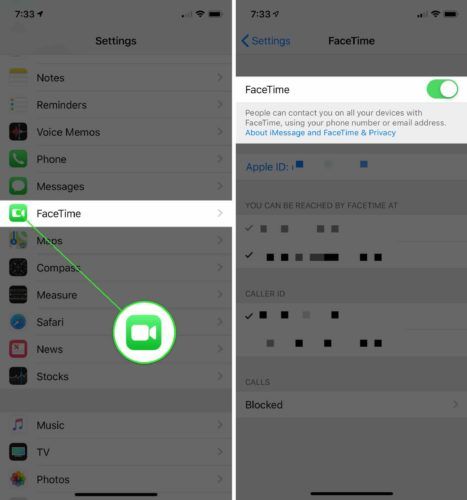
Ako ste prijavljeni, sjajno! Ako nije, prijavite se i pokušajte ponovo. Ako poziv uspije, onda ste spremni. Ako i dalje ne uspije, pokušajte resetirati uređaj, što može riješiti probleme s vezama s softverskim ponudama poput FaceTime-a.
Pitanje: Da li FaceTime ne radi ni sa kim ni sa samo jednom osobom?
Evo korisnog pravila: Ako FaceTime ne radi ni s kim, to je vjerojatno problem s vašim iPhoneom. Ako to ne uspije samo sa jednom osobom, to je vjerojatno problem na iPhoneu, iPadu ili iPodu druge osobe.
kako sinhronizovati gmail sa iphone -om
Zašto FaceTime ne radi samo s jednom osobom?
Druga osoba možda nema uključen FaceTime ili možda postoji problem sa softverom sa iPhoneom ili mrežom na koju se pokušava povezati. Ako niste sigurni, pokušajte nazvati FaceTime s nekim drugim. Ako poziv prođe, znate da je vaš iPhone u redu - to je druga osoba koja mora pročitati ovaj članak.
3. Pokušavate li kontaktirati osobu bez usluge?
Čak i ako i vi i osoba s kojom pokušavate kontaktirati imate FaceTime račun, to možda nije sve u priči. Apple nema FaceTime uslugu u svim područjima. Ova web stranica vam može pomoći da shvatite koje zemlje i operateri rade i ne podržavaju FaceTime . Nažalost, ako pokušavate koristiti FaceTime u nepodržanom području, ne možete ništa učiniti da to uspije.
4. Da li vam smeta vatrozid ili sigurnosni softver?
Ako imate postavljen zaštitni zid ili drugi oblik internetske zaštite, on možda blokira priključke koji sprečavaju rad FaceTimea. Možete pogledati listu portovi koji moraju biti otvoreni da bi FaceTime mogao raditi na Appleovoj web stranici. Način onemogućavanja sigurnosnog softvera uvelike se razlikuje, pa ćete trebati posjetiti web mjesto proizvođača softvera za pomoć u vezi sa detaljima.
sim kartica nije podržana iphone 6
Rješavanje problema FaceTime uređaja po uređaj
Ako i dalje imate problema s FaceTimeom nakon pokušaja gornjih popravaka, dolje pronađite svoj uređaj i pokrenućemo vas s još nekoliko popravaka koje možete isprobati. Hajde da počnemo!
iPhone
Kada koristite FaceTime na svom iPhoneu, on zahtijeva prijavu s Apple ID-om na drugim uređajima, a također morate imati i plan mobilnih podataka. Većina dobavljača usluga bežične mreže zahtijeva paket podataka kada kupujete bilo koji pametni telefon, pa ga vjerojatno imate.
Ako ne želite koristiti svoj paket mobilnih podataka, niste u području pokrivanja vašeg podatkovnog paketa ili ako imate problema sa uslugom, morat ćete se povezati s Wi-Fi mrežom. Jedan od načina provjere je da pogledate pri vrhu ekrana. Vidjet ćete ikonu Wi-Fi ili riječi poput 3G / 4G ili LTE. Ako imate malu jačinu signala, FaceTime se možda neće moći povezati.
Pogledajte naš drugi članak ako imate problem sa povezivanjem iPhonea na Wi-Fi .
Ako se ne možete povezati s internetom sa iPhoneom kada niste na Wi-Fi mreži, a vi ste jesu plaćajući podatkovni paket, morat ćete kontaktirati svog davatelja usluga mobilnog telefona kako biste bili sigurni da nije došlo do prekida usluge ili problema s vašim računom.
Još jedno brzo rješenje koje ponekad funkcionira s iPhone uređajima kada FaceTime ne radi je potpuno isključiti i ponovo uključiti iPhone. Način na koji možete isključiti iPhone ovisi o modelu koji imate:
- iPhone 8 i stariji : Pritisnite i držite dugme za napajanje iPhonea dok se ne pojavi 'slide to power off'. Prevucite ikonu napajanja slijeva udesno da biste isključili iPhone. Ponovo pritisnite i držite tipku za napajanje da biste je ponovo uključili.
- iPhone X i noviji : Pritisnite i držite bočno dugme na iPhoneu i bilo koje dugme za jačinu zvuka dok se ne pojavi „slide to power off“. Zatim prevucite ikonu napajanja slijeva udesno preko zaslona. Pritisnite i držite bočno dugme da biste ponovo uključili iPhone.
iPod
Ako FaceTime ne radi na vašem iPodu, provjerite jeste li prijavljeni svojim Apple ID-om. Također ćete morati biti sigurni da ste u dometu Wi-Fi mreže, a idealno je da imate jako područje signala. Ako niste povezani s Wi-Fi mrežom, nećete moći uputiti FaceTime poziv.
Mac
Macovi moraju biti povezani na internet putem Wi-Fi-ja ili mobilne pristupne tačke da bi mogli pozivati FaceTime. Ako ste sigurni da je vaš Mac povezan s internetom, evo što treba isprobati:
Riješite probleme s Apple ID-om na Macu
Prvo otvorite Spotlight klikom na ikonu povećala u gornjem desnom uglu ekrana. Tip FaceTime i dvaput kliknite da biste ga otvorili kada se pojavi na listi. Kliknite da biste otvorili FaceTime u gornjem lijevom kutu zaslona, a zatim kliknite Postavke…
Ovaj prozor će vam pokazati jeste li prijavljeni svojim Apple ID-om. Ako niste prijavljeni, prijavite se svojim Apple ID-om i pokušajte ponovo. Ako ste već prijavljeni i vidite Čekajući aktivaciju, pokušajte se odjaviti i vratiti se opet - puno vremena, to je sve što je potrebno za rješavanje ovog problema.
Provjerite jesu li datum i vrijeme pravilno postavljeni
Dalje, provjerimo datum i vrijeme na vašem Macu. Ako nisu pravilno postavljeni, FaceTime pozivi neće proći. Kliknite na Apple meni u gornjem lijevom kutu zaslona, a zatim kliknite Postavke sistema . Kliknite na Datum i vrijeme a zatim kliknite na Datum i vrijeme u gornjoj sredini izbornika koji se pojavi. Budi siguran da Postavi automatski je omogućen.
Ako nije, trebat ćete kliknuti na bravu u donjem lijevom uglu ekrana i prijaviti se lozinkom računara da biste promijenili ovu postavku. Nakon što se prijavite, kliknite na potvrdni okvir pored „Automatski postavi datum i vrijeme: da biste ga uključili. Onda odaberite grad koji je najbliži vašoj lokaciji sa ponuđene liste i zatvorite prozor.
iphone je uključen, ali ekran je crn
Napravio sam sve, a FaceTime i dalje ne funkcionira! Šta da radim?
Ako FaceTime i dalje neće raditi, pogledajte vodič Payette Forward za najbolja mjesta za lokalnu i mrežnu podršku za svoj iPhone za više načina za pomoć.
Riješeni FaceTime problemi: zamotavanje
Eto ti! Nadamo se da FaceTime sada radi na vašim iPhone-u, iPad-u, iPod-u i Mac-u, a vi sretno čavrljate sa porodicom i prijateljima. Sljedeći put kada FaceTime ne bude radio, znat ćete kako riješiti problem. Slobodno nam postavite bilo koja druga pitanja dolje u odjeljku za komentare!